Windows10系统之家 - 安全纯净无插件系统之家win10专业版下载安装
时间:2018-06-25 17:43:11 来源:Windows10之家 作者:huahua
现大都使用宽带链接上网,新系统用户宽带链接上网前需要创建宽带链接,但还有部分用户不知道如何创建宽带链接,接下来笔者教你win10创建宽带链接的方法。
1、在任务栏cortana搜索框中录入“设置宽带连接”。最佳匹配下点击打开“设置宽带连接(控制面板)”。
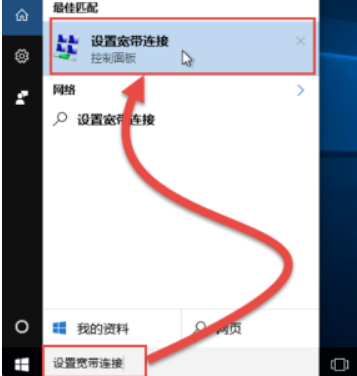
2、在用户名中输入宽带账号,密码中输入宽带的密码;点击勾选“记住此密码”,然后点击“创建”。

3、这样就会在任务栏的网络图标里创建一个宽带连接。#f#

4、点击宽带连接后会打开网络和Internet拨号页面,点击宽带连接后下面就会显示“连接”,点击连接就可以连接上宽带网络。

以上就是win10创建宽带链接的方法介绍了,有需要的用户,可参照以上的方法进行连接设置。
相关文章
热门教程
热门系统下载
热门资讯





























